はじめに
くどうです。
VNET間接続、ポータルでもちゃんと設定できます。
旧ポータルではなく新ポータル(ARM)です。
Powershell使うより簡単ですよ。ということで、解説していきます。
今回は、同じサブスクリプションの仮想ネットワーク(VNET)間接続を対象としています。
接続の種類は「VNET対VNET」の方式です。
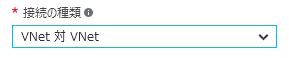
異なるサブスクリプションの場合はまた異なります。
接続方法
各VNET同士で通信を行う場合は、VNETをそれぞれ接続する必要があります。
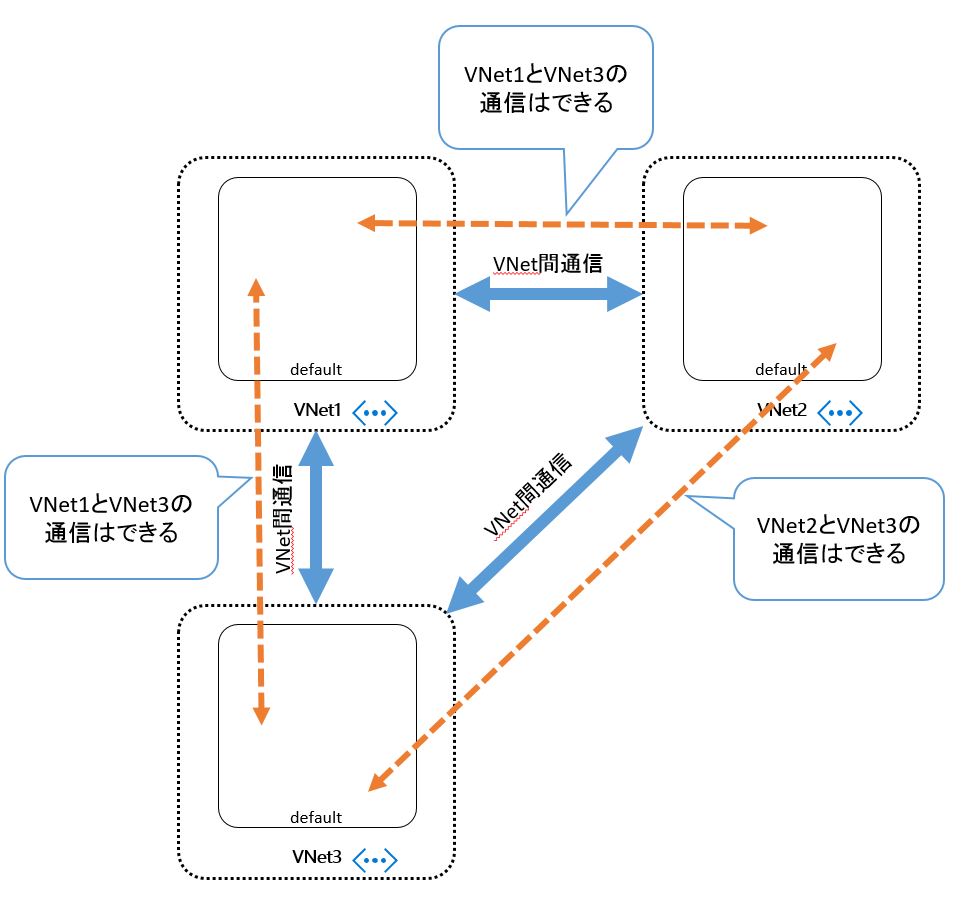
下記のように、デイジーチェーン(数珠つなぎ)でVNET間接続を行った場合、VNET2とVNET3は通信出来ません。AWS VPC Peeringと同じです。
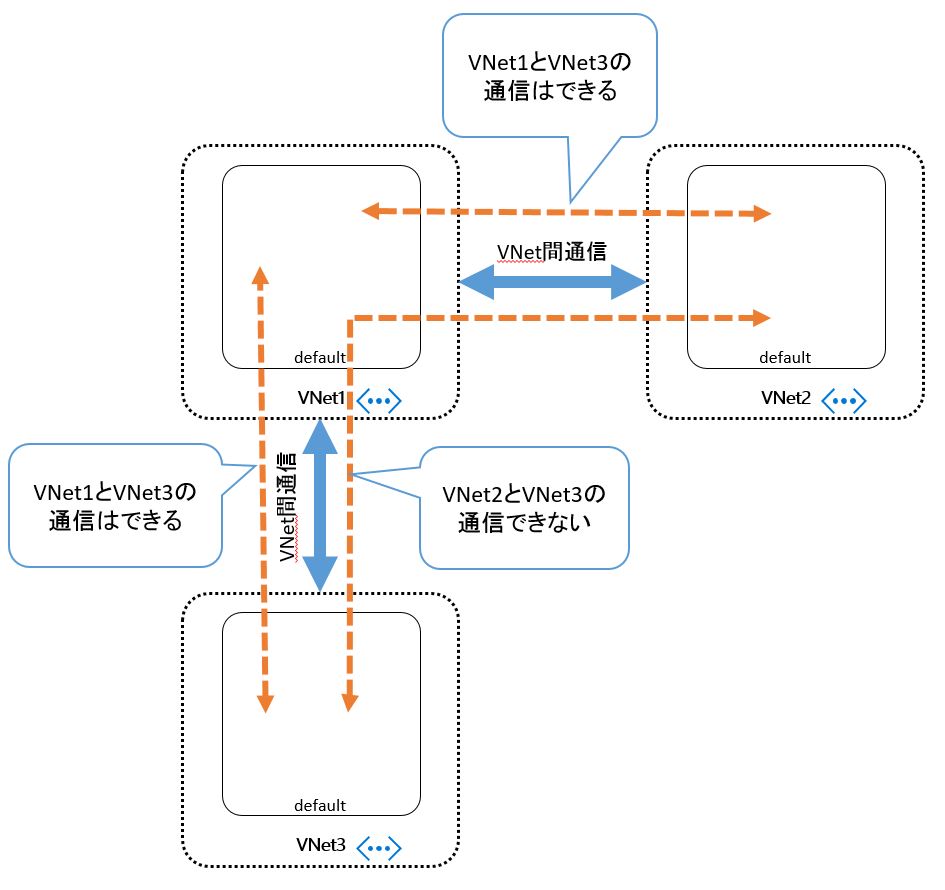
ただし、Azureって便利ですね。デイジーチェーン(数珠つなぎ)にしても通信は行えるようにできます。その場合は、サイト対サイト(IPSec)になります。これについては別途ブログ書きます。
VNET間接続は下記の作業が必要となります。
・サブネットの作成
・仮想ネットワークゲートウェイの作成
・VNET間を接続する
サブネットの作成
VNET間接続を行うためには、仮想ネットワークゲートウェイを作成する必要があります。
仮想ネットワークゲートウェイを作成るには、「 GatewaySubnet 」をいう名のサブネットが必要となります。
事前に各VNETに「 GatewaySubnet 」をいう名のサブネットを作成しておきます。
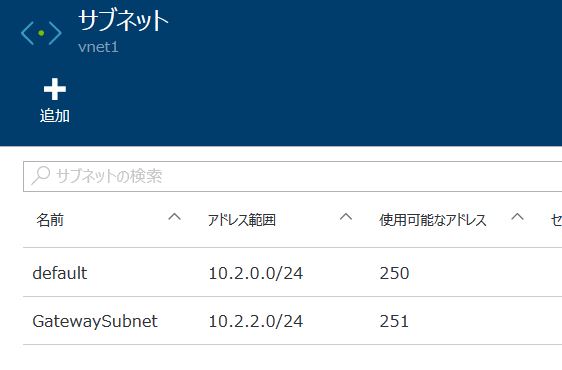
仮想ネットワークゲートウェイの作成
仮想ネットワークゲートウェイの追加を行います。
名前を入力します。
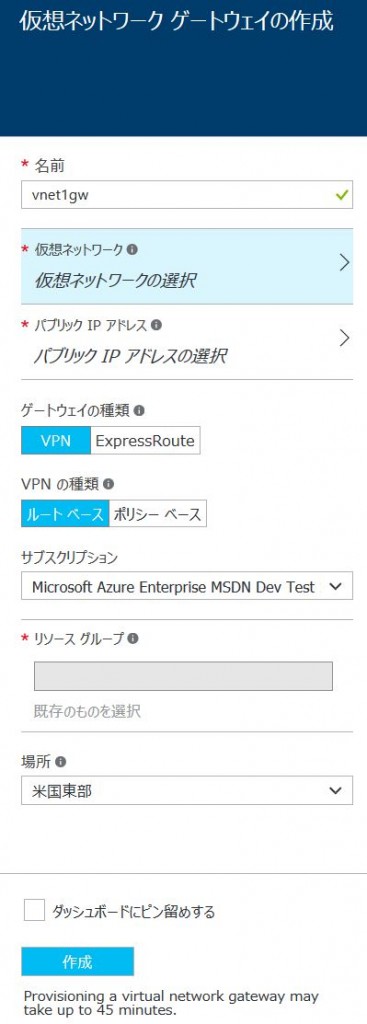
仮想ネットワークを選択します。ここで「 GatewaySubnet 」というサブネットがない場合は選択できません。
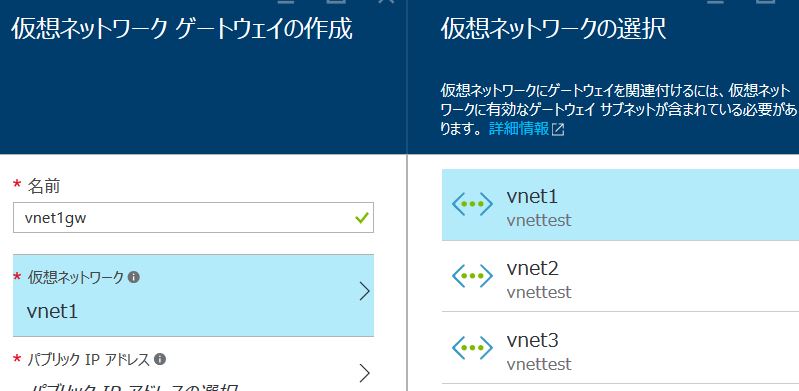
パブリックIPアドレスは事前に準備するか、新規作成します。
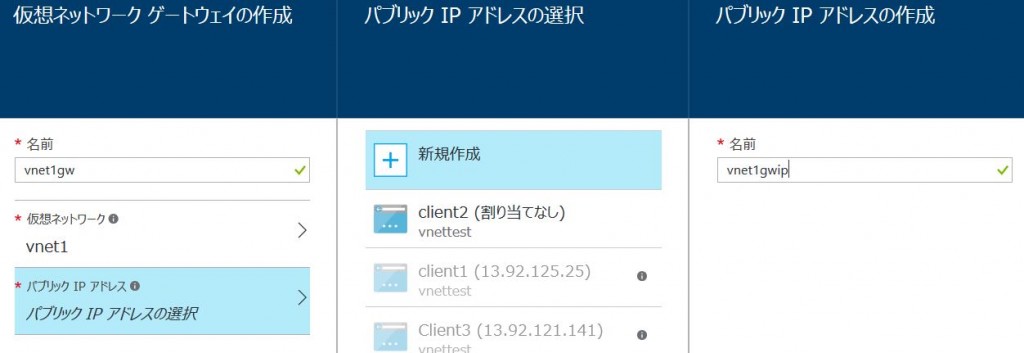
ゲートウェイの種類はVPN、VPNの種類はルートベースにします。VNET間接続はルートテーブル、ポイントtoサイトはポリシーベースになります。
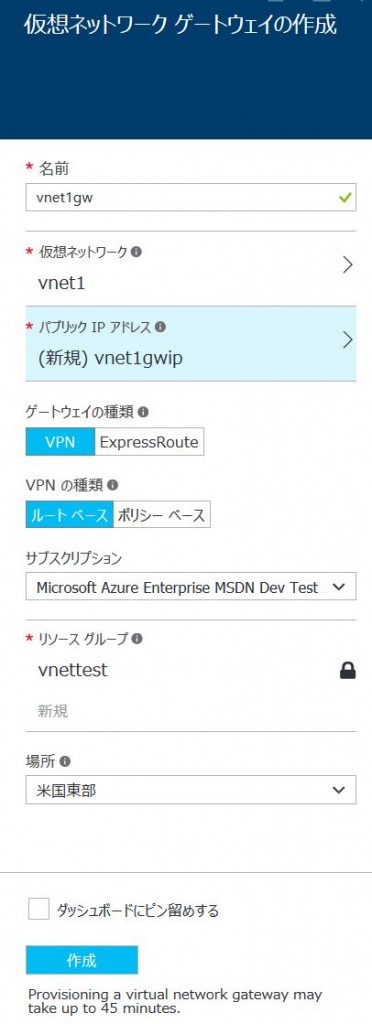
作成は約45分かかります。
各、VNETで同じ作業を行います。
作成が完了したか確認します。
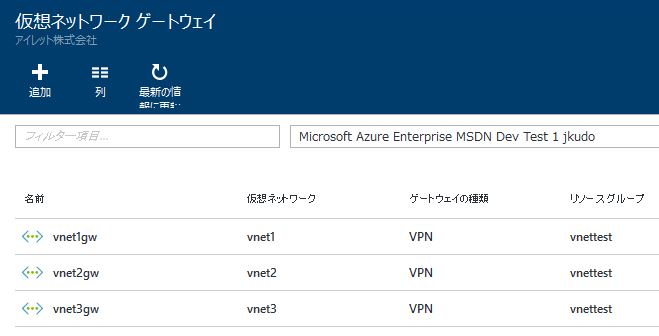
VNET間を接続する
VNET間で接続するには、接続を作成します。
接続の種類はVNet対VNetを選択します。サイト対サイト(IPSec)での接続も可能ですが方法もありますが、記載している方法とは異なります。
リソースを設定します。
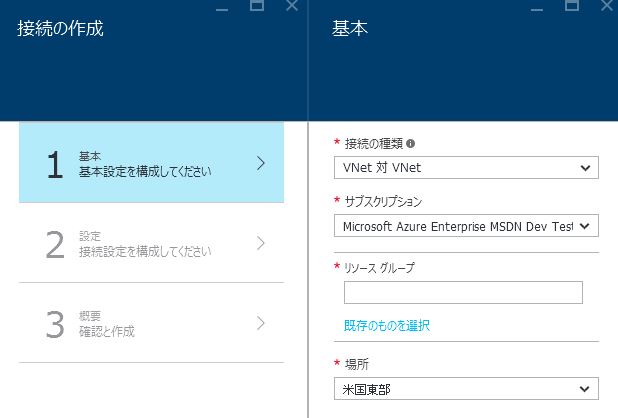
接続したい、仮想ネットワークゲートウェイを「最初の仮想ネットゲートウェイ」「2番目の仮想ネットゲートウェイ」で選択します。
双方向接続の確立にチェックを入れます。双方向でない場合、片方向「最初の仮想ネットゲートウェイ」から「2番目の仮想ネットゲートウェイ」への通信のみが必要な場合はチェックを入れる必要がありません。
各接続の名前は自動に付きますが自分で入力してもよいです。
共有キー(PSK)を入力します。
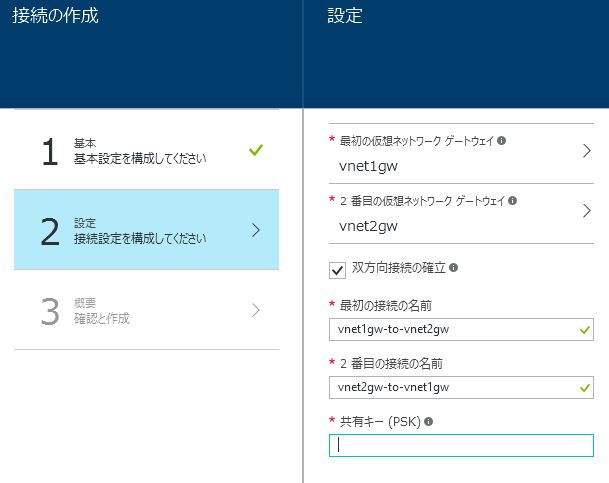
最後に確認画面が出ます。
問題がなければ接続します。
作成完了後、状態が接続済みになることを確認します。
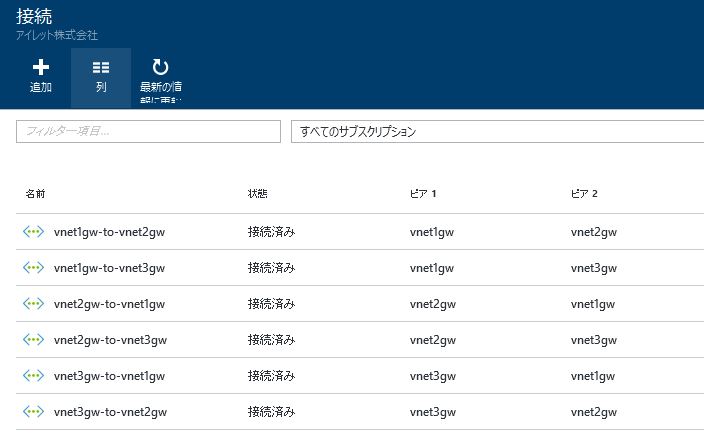
仮想ネットワークゲートウェイからも作成は可能ですが、双方向を同時に作成できないため各接続を作る必要があり面倒なので、「接続」から作成することをお勧めします。
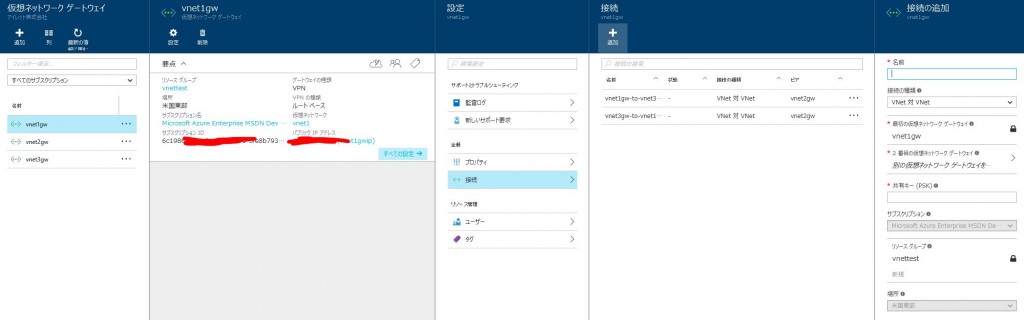
確認
各VNetで通信が行えるか、仮想マシンを立てて確認します。
VNET1→VNET2、VNET3
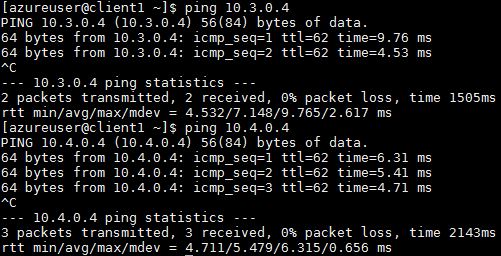
VNET2→VNET1、VNET3
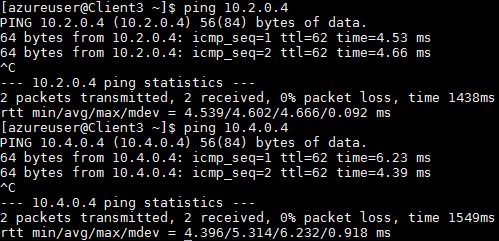
VNET3→VNET1、VNET2
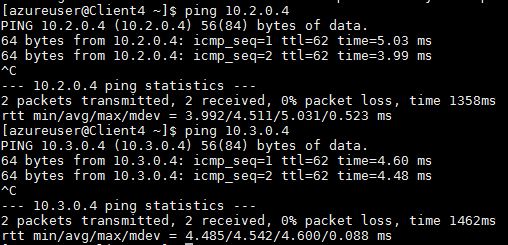
VNET間接続の接続はポータルから簡単にできるようになっています。
以前は、ポータルからの接続が行えなかったため、下記のサイトを参考にPowerShellで作成を行っていました。
https://azure.microsoft.com/ja-jp/documentation/articles/vpn-gateway-vnet-vnet-rm-ps/
VNET間での接続は多く行われると思います。development、staging、productionなどに分けて作成するなど場合です。
その場合は、VNET間接続でシームレスにネットワークを利用しましょう。
ではでは